win10系统vmware桥接模式无法使用怎么办
发布时间:2017-01-12 17:57
相关话题
电脑升级win10系统后,发现vmware虚拟机桥接不能用了,虚拟机上不了网,该怎么办呢?下面小编分享了解决win10系统vmware桥接模式无法使用的方法,希望对大家有所帮助。
解决win10系统vmware桥接模式无法使用方法
1、保证你Vmware里面的虚拟机是关机状态。
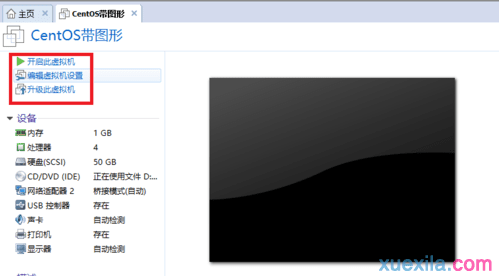
2、右键点击电脑屏幕右下角小电脑图标,选择打开网络与共享中心,然后点击弹出来的窗口左上角的“更改适配器设置”。
3、在打开的窗口中选择本地连接,点右键,选择属性。
4、在弹出的窗口中选择VMware Bridge Portocol,点卸载,然后点是。


5、卸载完成后以管理员身份运行VMware workstation,界面打开后选择编辑-》虚拟网络编辑器。

6、在虚拟网络编辑器界面中点击左下角的“还原设置”,然后VMware workstation开始删除所有虚拟网卡并开始重新配置,等待配置完成。
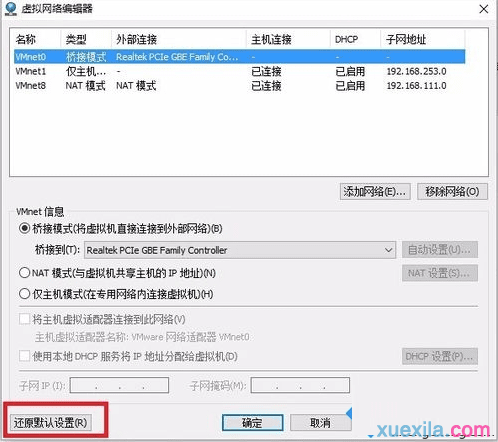

7、配置完成后选择VMwarenet0,然后将下面的桥接模式选择桥接到你的网卡。
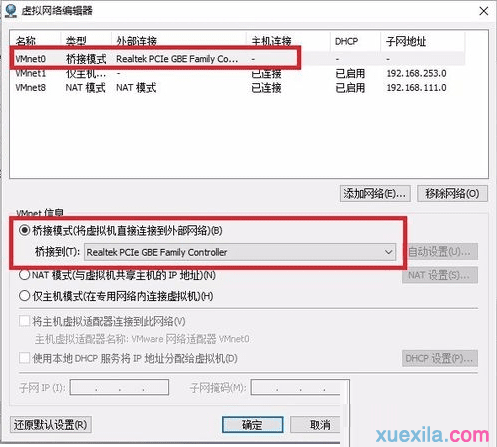
8、最后再把你的虚拟机设置为桥接模式,已连接,然后开启虚拟机,发现桥接模式就可以正常使用了。

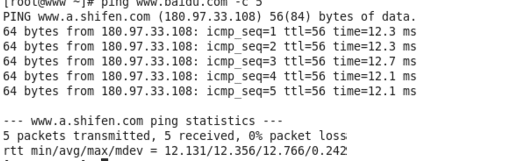

win10系统vmware桥接模式无法使用怎么办的评论条评论